為了讓您的手機井然有序或釋放手機空間並提高手機效能,您可能需要卸載Android手機上不需要的應用程式。然而,逐一刪除不需要的應用程式可能是一項乏味的工作;因此,在這篇文章中,我們將告訴您如何輕鬆地從電腦上卸載Android手機上的應用程式。

Coolmuster Android Assistant是一款資料管理工具,具有許多有用的功能。它使您可以更輕鬆地管理Android手機上的應用程式。借助它,您可以直接從 PC 卸載和安裝Android應用程式。它允許您預覽Android上的應用程式並輕鬆 刪除不需要的應用程式。此外,您還可以使用它將應用程式從Android手機匯出到 PC。
Coolmuster Android Assistant的突出特點:
現在在您的電腦上下載Android Assistant,並了解如何透過幾次點擊從您的 PC 上卸載Android應用程式。
有關如何使用Coolmuster Android Assistant從電腦上卸載Android上的應用程式的指南:
01在 PC 上下載Android Assistant,然後使用適當的 USB 線將Android手機連接到 PC。

02按照螢幕提示讓程式辨識您的Android手機;完成後,您將看到如下主介面。

03點擊左側邊欄的“應用程式”,您可以看到Android手機上已安裝的應用程式顯示在螢幕上。選擇所需的並點擊“卸載”按鈕將其從Android手機中刪除。

如何完全卸載電腦上的應用程式?如果您透過 Google Play 安裝了應用程序,您也可以透過 Google Play 網站卸載它們。它的工作原理如下:
步驟 1. 在您的電腦上造訪 Google Play 網站。
步驟 2. 登入您的 Google 帳戶並確保已連結到您的Android手機。
步驟 3. 在網站上找到您的裝置並檢查已安裝應用程式的清單。
步驟4.選擇您要卸載的應用程序,然後按一下“卸載”按鈕。

對於具有一定技術經驗的人來說,使用 ADB( Android調試橋)提供了另一種直接從電腦卸載應用程式的強大方法。 ADB 是一個命令列工具,可讓您的電腦和Android設備之間進行通信,使您能夠遠端卸載應用程式。您可以這樣做:
步驟1.首先,您需要下載並安裝ADB。它作為Android SDK 的一部分提供,也可以從Android開發者網站單獨下載。
步驟 2. 在Android手機上,前往“設定”>“關於手機”,然後點擊“版本號”七次以解鎖開發者選項。

步驟3.進入「設定」>「開發者」選項,然後啟用USB偵錯。
步驟 4. 使用 USB 連接線將Android裝置連接到電腦。
步驟 5. 在您的電腦上,開啟命令提示字元或終端機視窗。鍵入以下命令以確保您的裝置正確連接:adb devices。如果您的設備已列出,那麼您就可以開始使用了。
步驟 6. 要卸載應用程序,首先找到該應用程式的套件名稱。您可以透過鍵入以下命令來取得所有已安裝軟體套件的清單:adb shell pm list packages。
步驟 7. 確定要刪除的應用程式的套件名稱後,輸入:adb shell pm uninstall <package_name>。
例如:adb shell pm uninstall com.example.app
步驟 8. 執行命令後,該應用程式將從您的Android手機中卸載。
關於如何在Android上卸載應用程序,還有其他方法;這裡我們挑選了一些常規且有用的方法供您選擇。需要注意的是,根據不同的Android品牌和型號,顯示器會略有不同。
某些Android手機型號允許您從“所有應用程式”螢幕卸載應用程序,這非常簡單方便。方法如下:
步驟 1. 開啟Android手機上的應用程式螢幕,找到您要刪除的應用程式。
步驟2.長按應用程序,並將其移動到螢幕頂部出現的“卸載”圖標,然後釋放。
步驟 3. 點選「卸載」。

您也可以前往“設定”,輕按幾下即可從Android手機中刪除應用程式。
步驟 1. 開啟Android手機上的「設定」應用程式。
步驟 2. 向下捲動並找到「應用程式」>「管理應用程式」。
步驟 3. 選擇要刪除的應用程序,然後點擊「卸載」選項。

對於手機上預先安裝的應用程序,您可能在顯示器上找不到“卸載”選項。如果您想刪除那些未使用的預先安裝應用程序,您可以選擇透過「設定」應用程式停用它們。透過這樣做,應用程式將停止在背景運行,並且不會再更新。但請注意,這不適用於某些Android版本。
步驟 1. 開啟Android手機上的「設定」應用程式。
步驟 2. 點選「應用程式和通知」。
步驟 3. 找到並點擊您不需要的應用程序,然後點擊「停用」。
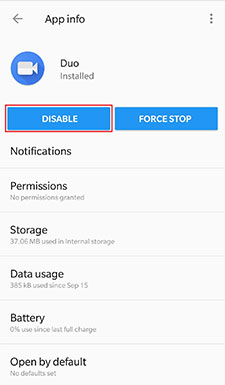
從電腦上卸載Android手機上的應用程式是管理空間和提高手機效能的有效方法。無論您使用Coolmuster Android Assistant進行簡單且用戶友好的方法,透過 Google Play 卸載應用程序,還是選擇 ADB 方法進行更多技術控制,每種方法都具有獨特的優勢。
以下是我們介紹的方法的快速回顧:
如果你想輕鬆做到這一點,你可以充分利用強大的第三方工具——Coolmuster Android Assistant 。它是Android上管理、刪除和匯出應用程式的最有效、最理想的解決方案。下載並嘗試。如果您在使用過程中遇到任何問題,歡迎在下方留言。
相關文章:
【4種行之有效的方法】如何刪除Android手機/平板電腦上的應用程式?





